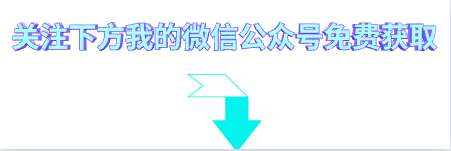LoadRunner技巧之协议分析 |
您所在的位置:网站首页 › loadrunner录制cs客户端脚本 › LoadRunner技巧之协议分析 |
LoadRunner技巧之协议分析
|
在做性能测试的时候,协议分析是困扰初学者的难题,选择错误的协议会导致Virtual User Generator 录制不到脚本;或录制的脚本不完整,有些应用可能需要选择多个协议才能完整的记录 客户端与服务器端的请求。 最简单的办法就去跑去问开发人员我们的程序用什么协议通讯。当然,有时候为了面子,不好意思去问(也为装X) ,那就只能自己动手去被测系统所使用的协议。 优秀的第三方协议分析工具还是挺多的,如:MiniSniffer 、Wireshark 、Ominpeek 等;当然他们除了帮你分析协议,还提供其它更细致的信息。 好吧,我们只想知道被测系统该用什么协议就够了,那为何不用loadrunner自带的协议分析功工具呢。 第一步 打开LoadRunner —Virtual User Generator File(文件) -----> Protocol Advisor(协议分析软件) ----->Analyze Application…(分析应用程序)
Program to analyze :选择程序的路径,如果是本地程序(C/S),就找到程序的启动程序。如 QQ的启动程序路径: “E:\Program Files (x86)\Tencent\QQ\QQProtect\Bin\QQProtect.exe” ; 如果是B/S的体统找到IE浏览器的安装路径。如: C:\Program Files (x86)\Internet Explorer\iexplore.exe 。 Program arguments : 如果是B/S的系统,请输入要访问的网址(这个网址不要加http://)。如果是C/S则为空。 Working directory : 工具目录,也就是分析信息的保存路径。 第二步 点击OK 开始打应用程序,对应用程序进行操作,loadrunner 将记录你的操作,跟录制脚本是一样一样的。 第三步 Loadrunner 会返回我们以下信息:
最后感谢每一个认真阅读我文章的人,看着粉丝一路的上涨和关注,礼尚往来总是要有的,虽然不是什么很值钱的东西,如果你用得到的话可以直接拿走 |
【本文地址】
今日新闻 |
推荐新闻 |
 弹出Protocol Advisor ,是不是发现它和 “开始录制”脚本的对话框长得太像了。
弹出Protocol Advisor ,是不是发现它和 “开始录制”脚本的对话框长得太像了。 Application type : 选择程序类型。包含两个选项,Internet Applications 一般指B/S的系统,也就是通过浏览器访问的系统;Win32 Applications 一般 C/S 的系统,也就是本地的应用程序,如 QQ。
Application type : 选择程序类型。包含两个选项,Internet Applications 一般指B/S的系统,也就是通过浏览器访问的系统;Win32 Applications 一般 C/S 的系统,也就是本地的应用程序,如 QQ。 点击 stop analyzing 停止录制。
点击 stop analyzing 停止录制。 这是一个典型的web 应用,所以,我们用 Web (HTTP/HTML) 协议就可以了。
这是一个典型的web 应用,所以,我们用 Web (HTTP/HTML) 协议就可以了。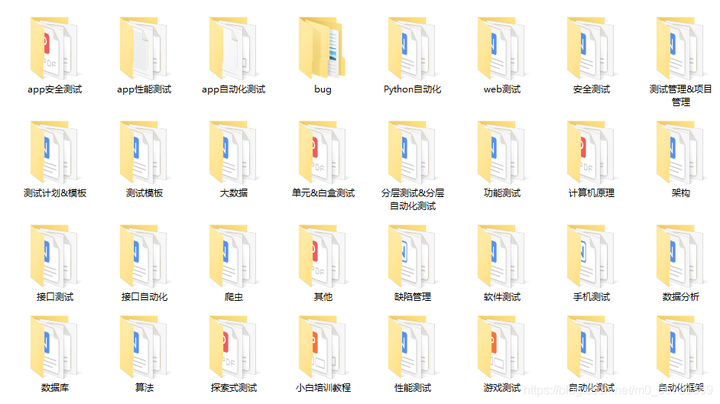 这些资料,对于做【软件测试】的朋友来说应该是最全面最完整的备战仓库,这个仓库也陪伴我走过了最艰难的路程,希望也能帮助到你!凡事要趁早,特别是技术行业,一定要提升技术功底。希望对大家有所帮助…….
这些资料,对于做【软件测试】的朋友来说应该是最全面最完整的备战仓库,这个仓库也陪伴我走过了最艰难的路程,希望也能帮助到你!凡事要趁早,特别是技术行业,一定要提升技术功底。希望对大家有所帮助…….